Adobe Premiere Pro es una herramienta profesional de edición de video con una amplia gama de funciones. Al trabajar con otras aplicaciones y servicios, el programa permite crear videos y videos de calidad. Entre la larga lista de funciones compatibles, la fusión y combinación de clips es una de las más utilizadas y se denomina secuencia anidada. Por lo tanto, si tambián tienes varios clips o videos que deseas combinar o fusionar en un solo video, Adobe Premiere Pro es una buena opción. Conoce en detalle cómo fusionar clips en Premiere.
Parte 1: Cómo fusionar videos con Adobe Premiere Pro
Con Adobe Premiere Pro, los videoclips se pueden fusionar y combinar en un solo video. Los clips ya grabados se pueden fusionar junto con la sincronización de audio. El proceso de fusión de clips en Adobe Premiere Pro tambián se denomina como la creación de una secuencia anidada que es un proceso de gran alcance que tambián le da la libertad de retroceder y editar los clips, y se actualizarían en todas las secuencias que se han utilizado.
Pasos para fusionar clips en Premiere Pro:
Paso 1. On your system, download and install the Adobe Premiere Pro software. Inicia el programa y, en el menú Archivo, haz clic en Nuevo para crear un nuevo proyecto.
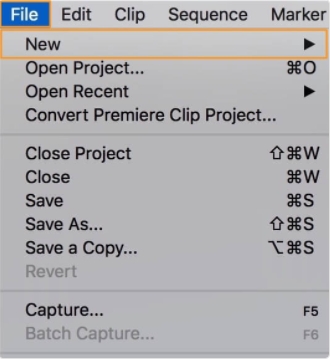
Paso 2. A continuación, hay que añadir los clips que se van a fusionar. En el menú Archivo, haz clic en Importar y, a continuación, busca y añade los clips que deseas.

Paso 3. Una vez añadidos todos los clips, podrás verlos en el Panel de proyecto. A continuación, selecciona, arrastra y suelta estos videos en la línea de tiempo.
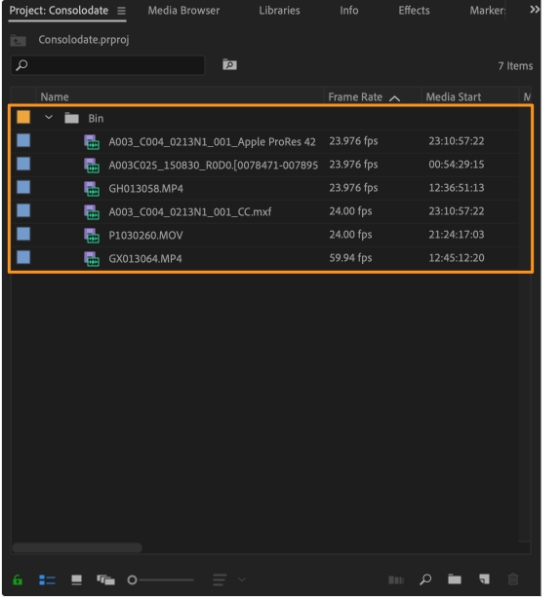
Paso 4. Selecciona los videos que deseas combinar, y para ello, puedes mantener pulsada la tecla Mayúsculas y hacer clic en los videos a combinar.
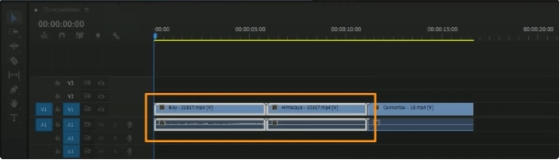
Paso 5. Haz clic con el botón derecho en uno de los videos y, en la lista desplegable, selecciona la opción Nido.
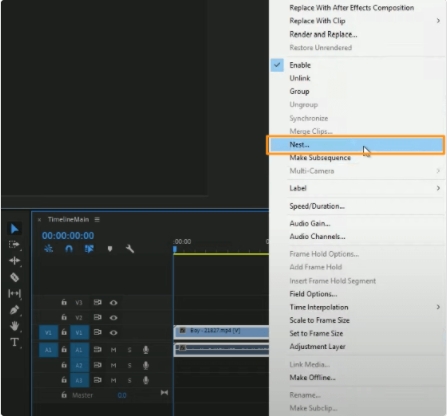
Paso 6. Se abrirá una ventana de Nombre de Secuencia Anidada en la que deberá dar el nombre deseado a la secuencia y, a continuación, hacer clic en Aceptar para confirmar. El color de fondo cambiará a verde, lo que indica que los videos seleccionados están fusionados.
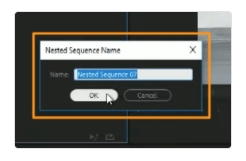
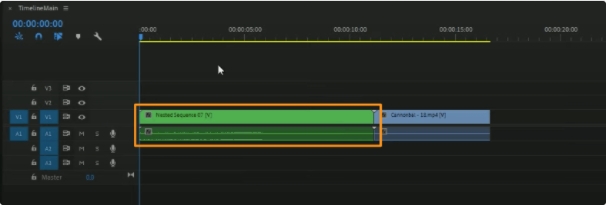
Los pasos anteriores darán como resultado un proceso exitoso de combinar clips en Premiere Pro.
Parte 2: La alternativa en línea de unir clips con Adobe Premiere Pro
Adobe Premiere Pro es sin duda un buen software de edición de video, pero debido a su pronunciada curva de aprendizaje, la herramienta es un poco difícil de usar y entender para los principiantes. El proceso de fusión y combinación de videos en Adobe Premiere Pro es complejo y requiere un profundo conocimiento del software. Por lo tanto, si buscas una alternativa sencilla pero que funcione, te sugerimos que utilices una herramienta en línea llamada Wondershare Online UniConverter.
Esta herramienta basada en navegador es gratuita y no requiere descarga ni instalación de software. Puedes añadir los archivos desde el sistema local o tambián utilizando la URL, Dropbox o Google Drive. Para añadir los archivos desde el almacenamiento en la nube, es necesario registrarse gratuitamente. Una vez cargados los archivos en el sistema, puedes reordenarlos según necesites e incluso editarlos.
Se puede comprobar la vista previa del video combinado y, por último, puedes descargar el video combinado a tu sistema local.
Pasos para fusionar videos usando Wondershare Online UniConverter
Paso 1. Abre https://www.media.io/merge-video.html y desde la pestaña Fusionar Video, haz click en el botón Elegir Archivos para buscar e importar los clips locales a fusionar.
Paso 2. Una vez añadidos los archivos, aparecerán en la interfaz de la herramienta. En la parte inferior de la interfaz, puedes arrastrar y mover los clips añadidos para cambiar su secuencia. Se pueden añadir más clips pulsando el botón Añadir archivos.
Paso 3. En la parte derecha de la interfaz, en las opciones de Configuración, puedes elegir las opciones de recorte, relación de aspecto y transición. Incluso puedes añadir el archivo de audio de almacenamiento local o en la nube.
Paso 4. Selecciona el Formato de salida en el menú desplegable.
Paso 5. Por último, haz clic en el botón FUSIONAR para iniciar el proceso de fusión de videos.
Una vez finalizado el proceso, el video fusionado estará disponible para su descarga local. Incluso puedes comprobar la vista previa del archivo fusionado. Incluso puedes elegir descargar y guardar el archivo combinado en tu Dropbox o Google Drive.
Resumen
Adobe Premiere Pro es un software profesional para todo tipo de necesidades de edición de video, pero tiene una curva de aprendizaje empinada que lo hace difícil de usar, especialmente para los usuarios no expertos en tecnología. Online UniConverter, por otro lado, funciona como una gran alternativa ya que permite fusionar videos en todos los formatos clave de forma sencilla y rápida. Además, al ser una herramienta en línea, es gratuita y no requiere la descarga o instalación de ningún software adicional.






